Alıştırma - Derleme rozeti ekleme
Ekip üyelerinin derleme durumunu bilmesi önemlidir. Derleme durumunu hızla belirlemenin kolay bir yolu, GitHub'da README.md dosyasına derleme rozeti eklemektir. Şimdi nasıl yapıldığını görmek için ekibi kontrol edelim.
Andy masasında e-postalarını gözden geçiriyor. Space Game web sitesinin derleme durumuyla ilgili üçüncü e-postayı yanıtlar.
Andy: Durum iletisini otomatikleştirmenin bir yolu olmalıdır. İşlem hattı elimizde, bu yüzden durumu bir yere koyabilmeliyiz. Belki Mara bunu nasıl yapabileceğimizi biliyordur.
Andy, Mara'nın dinlenme odasında Amita ile konuştuğunu bulur.
Merhaba Amita. Mara'ya bir saniye ödünç verebilir miyim?
Zaten bir toplantıya gitmek zorundayım. Ödünç al.
Merhaba Andy. Ne haber?
Andy: Azure Pipelines kullanarak derleme işlem hattımızda yaptığımız değişiklikleri gerçekten beğendim ve Git harika bir sürüm denetimi sistemidir. Merak ediyordum da, insanlara derleme durumunu bildirmenin bir yolu var mı?
Evet, aslında. Derleme rozeti kullanabiliriz.
Derleme rozeti nedir?
Rozet, Microsoft Azure Pipelines'ın bir parçasıdır. GitHub deponuzda derlemenin durumunu gösteren bir SVG görüntüsü eklemek için kullanabileceğiniz yöntemlere sahiptir.
GitHub depolarının çoğu, projenizle ilgili temel ayrıntıları ve belgeleri içeren README.md adlı bir Markdown dosyası içerir. GitHub bu dosyayı projenizin giriş sayfasında işler.
Örnek derleme rozeti aşağıda verilmişti:

Bu alıştırmada derleme rozetinizi herkes tarafından görünür hale getireceksiniz. Derleme bilgileriniz genel kullanıma sunulacağından bu, özel projeleriniz için iyi bir fikir olmayabilir.
Derleme rozetinizin görünür olup olmadığını denetlemek için:
Azure DevOps'ta kuruluşunuza gidin.
Alt köşeden Kuruluş ayarları'nı seçin.
İşlem hatları'nın altında Ayarlar'ı seçin.
Rozetlere anonim erişimi devre dışı bırak seçeneğini kapatın.
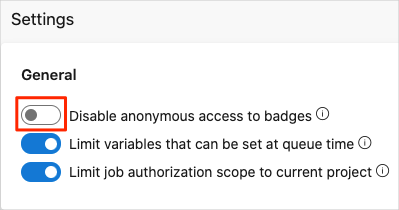
Projenizde benzer bir değişiklik yapmanız gerekir:
- Projenize gidin.
- Alt köşeden Project ayarları'na gidin.
- İşlem hatları'nın altında Ayarlar'ı seçin.
- Rozetlere anonim erişimi devre dışı bırak seçeneğini kapatın.
Derleme rozetini ekleme
Şimdiye kadar, Space Game projesinde değişiklik yapmak için Git dallarını yerel olarak oluşturdunuz. Değişiklikleri doğrudan GitHub üzerinden de önerebilirsiniz. Bu bölümde, durum rozetinizi ayarlamak için bunu yaparsınız.
Azure DevOps'ta sol bölmede İşlem Hatları'nı ve ardından işlem hattınızı seçin.
Sağ üstteki üç noktayı (...) ve ardından Durum rozeti'ni seçin.

Örnek Markdown'ın altında Kopyala düğmesini seçerek Markdown kodunu panoya kopyalayın.
GitHub'da projenize gidin.
maindalında olduğunuzdan emin olun. Dosyalar alanında README.md dosyasını açın.Dosyayı düzenleyicide açmak için Bu dosyayı düzenle 'yi (kalem simgesi) seçin.
Sayfanın en üstüne boş bir satır ekleyin ve panonun içeriğini yapıştırın.
Önerilen değişikliklerinizi görmek için Önizleme sekmesini seçin.
GitHub, Markdown dosyasını işler ve derleme rozetini gösterir.
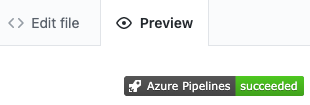
Değişikliklerinizi main'a işleme
Bu bölümde, değişikliklerinizi GitHub'daki dalda main yürütebilirsiniz.
Değişiklikleri işle'yi seçin.
İşleme iletisi alanında, "Derleme rozeti ekle" gibi bir işleme iletisi belirtin.
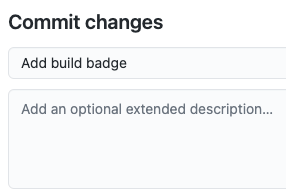
Doğrudan dalda
mainişle seçeneğini seçili bırakın ve değişikliklerinizi dalda işlemek için Değişikliklerimainişle'yi seçin.Rozetiniz README.md sayfasında görüntülenir.

Bu işlem GitHub'da kod birleştirmenin daha temel bir yoludur. Doğrudan işlemek yerine, diğer kullanıcıların gözden geçirmesi için değişikliklerinizi içeren bir çekme isteği de oluşturabilirdiniz.
Uygulamada, bir sonraki özellik eklemeniz veya bir hatayı gidermeniz gerektiğinde dala geçer
mainve GitHub'dan en son değişiklikleri çekersiniz.
Mara, az önce doğrudan mainolarak bir değişiklik yaptın. Neden bana öğrettiğin akışı kullanmadın? Bilirsin, özellik dallarıyla.
Bunu yapabilirdik. Ancak bazen kişiler yalnızca BENİOKU dosyasını veya diğer belge dosyalarını değiştirdiğinde, o zaman bunu taahhüt main ederler. Ayrıca, değişikliği birleştirmeden önce işi birlikte doğrulayabildik.
Ama bu iyi bir noktaya değindi. Hepimiz istediğimiz zaman bağlanabiliyorsak main koddaki sorunların dalımıza main sızmasına izin verebiliriz.
Seninle bunu konuşmak istiyordum.
Andy ve Mara, ofislerine geri dönerken bu konuşmaya devam ediyor.